
Den korrekte konfiguration af routerne til hjemmebrug er at redigere bestemte parametre gennem den mærket firmware. Alle funktionaliteter og yderligere routerværktøjer justeres der. I dagens artikel vil vi tale om netværksudstyret Zyxel Keenetic Extra, hvis justering er lavet ret nemt.
Foreløbigt arbejde.
Hvis den pågældende router kun var forbundet med hjælp fra ledninger, forekommer spørgsmålene med sin placering i huset eller lejligheden, da det kun er vigtigt at afvise fra en tilstand - længderne på netværkskablet og ledningerne fra udbyder. Men keeetisk ekstra giver dig mulighed for at forbinde via Wi-Fi-teknologi, så det er vigtigt at overveje afstanden til kilden og mulig indblanding i form af vægge.
Det næste trin er at forbinde alle ledninger. De indsættes i de relevante stik på bagpanelet. WAN-porten på enheden er kun en, men LAN er så mange som fire stykker, som i de fleste andre modeller, så simpelthen indsæt netværkskablet til nogen GRATIS.

De fleste brugere arbejder på computere, der kører Windows-operativsystemet, så før du flytter til at redigere routeren selv, er det vigtigt at markere en netværksindstillinger, selve selve. I Ethernet-egenskaberne skal IP-versionen 4 forekomme automatisk. Du vil lære om dette i en anden artikel med henvisning nedenfor.

Læs mere: Windows 7 Netværksindstillinger
Konfiguration af ZYXEL Keenetic Extra Router
Konfigurationsproceduren udføres fuldt ud gennem en unik webgrænseflade. For alle modeller af routere i det pågældende firma har den lignende design, og indgangen er altid lige produceret:
- Kør browseren og indtast adresselinjen 192.168.1.1. Gå til denne adresse.
- I begge felter for at indtaste admin, hvis anmeldelsen viser, at adgangskoden er forkert, skal denne streng være tom, for undertiden er sikkerhedsnøglen ikke installeret som standard.
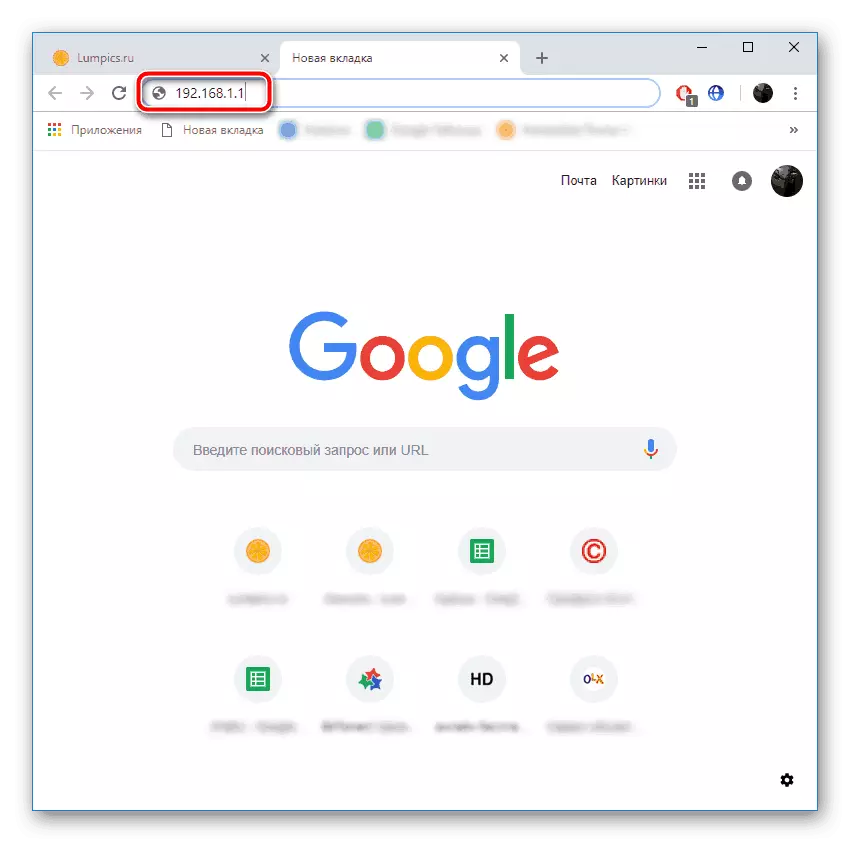
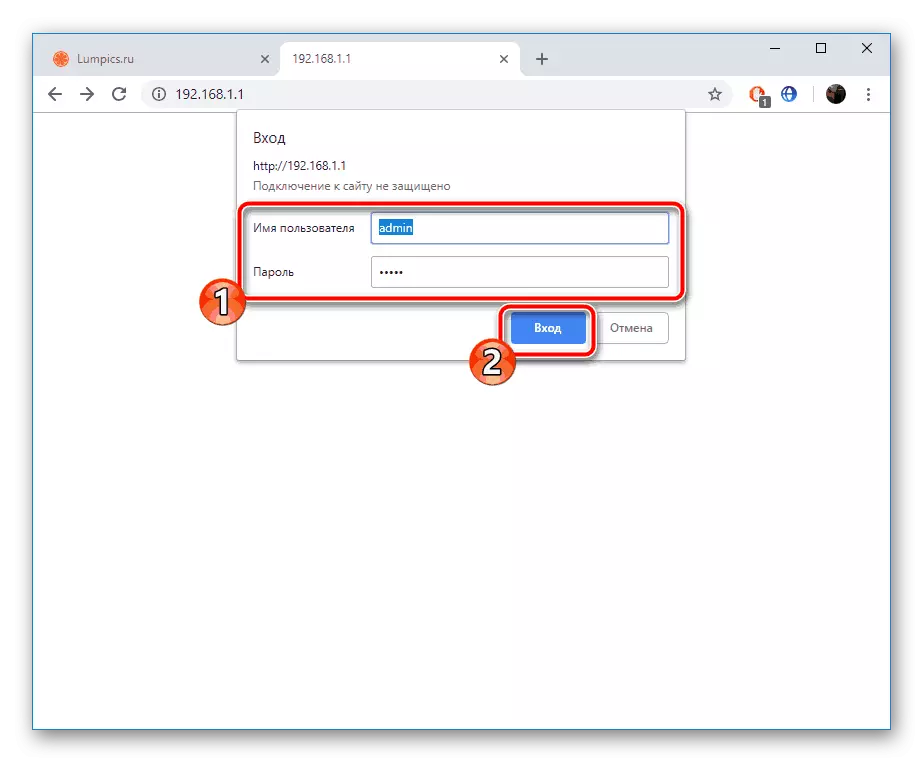
Når du har tilsluttet til at oprette forbindelse til firmware, har du et valg, brug guiden Hurtig installation eller indstil alle parametrene manuelt. Vi vil detaljeret beskrive de to af disse tilstande, og du, der styres af vores anbefalinger, kan du vælge den bedste løsning.
Hurtig konfiguration
Guiden-funktionen på ZyXel Keenetic Routere er manglen på evnen til at oprette og justere det trådløse netværk, så vi vil kun overveje at arbejde med en kablet sammensætning. Alle handlinger udføres på denne måde:
- Når du har indtastet firmwaren, skal du klikke på knappen "Fast Setup" for at starte konfigurationsguiden.
- Dernæst er udbyderen valgt, som giver dig internet-tjenester. Menuen kræver at vælge land, regionen og virksomheden, hvorefter WAN-forbindelsesparametrene automatisk vil blive specificeret.
- Ofte brugte krypteringstyper knyttet af konti. De er oprettet, når de indgår kontrakten, så du skal indtaste login og adgangskode.
- Udviklet af Yandex Beskyttelsesværktøjet giver dig mulighed for at sikre dit ophold på netværket og undgå at komme til computeren af ondsindede filer. Hvis du vil aktivere denne funktion, skal du kontrollere dette element og gå videre.
- Det forbliver kun for at sikre, at alle parametre blev valgt korrekt, og du kan gå til webgrænsefladen eller straks afslutte internettet.


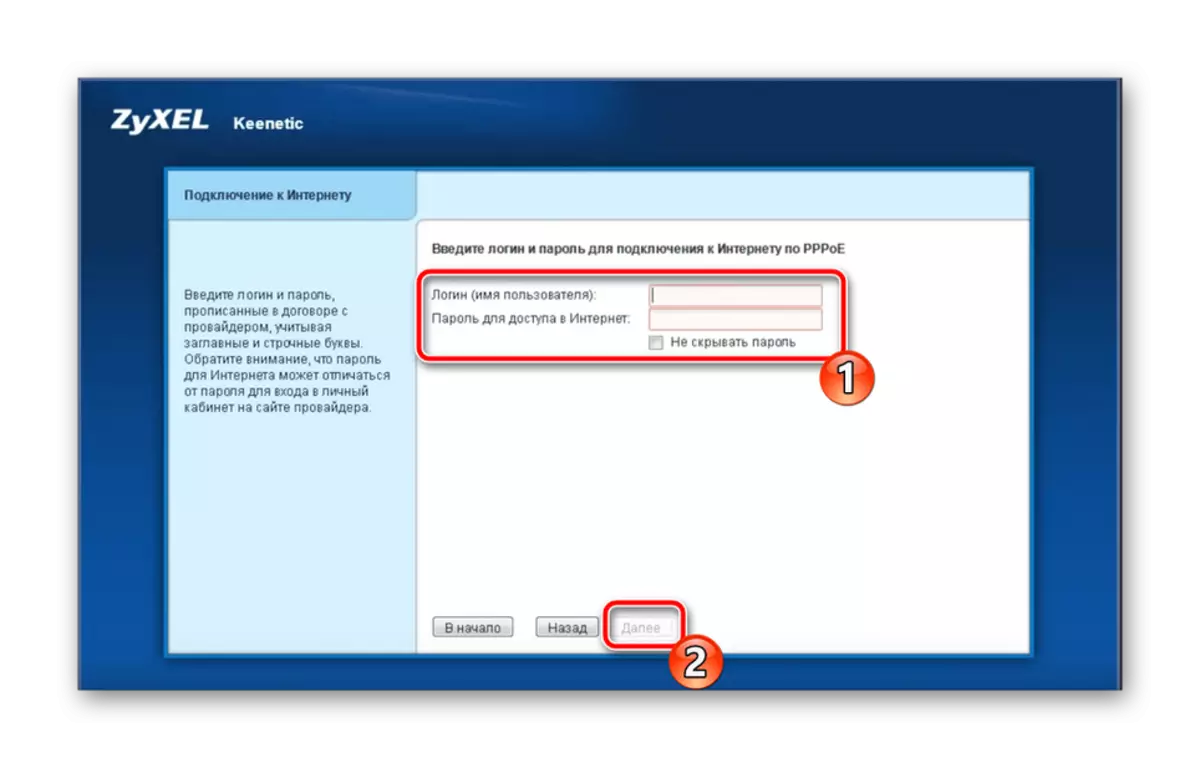
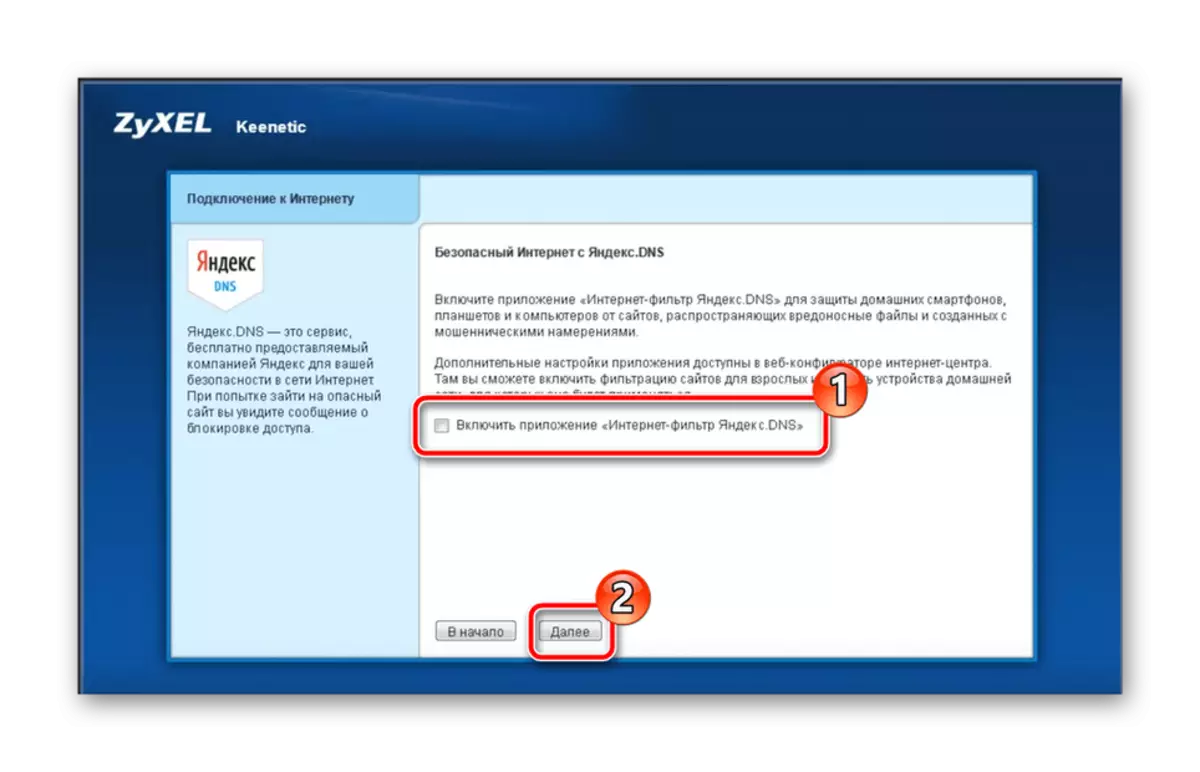
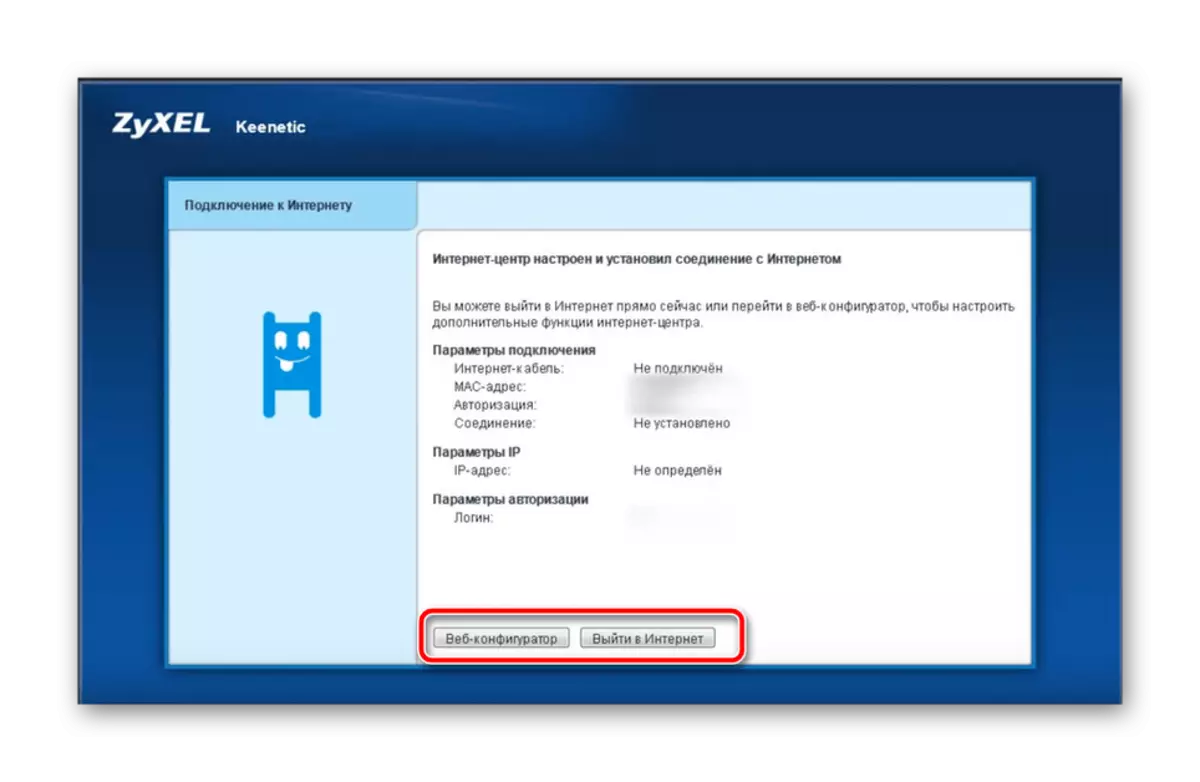
Spring over det følgende afsnit, hvis den kablede forbindelse er konfigureret korrekt, gå direkte til Wi-Fi Access Point-konfigurationen. I det tilfælde, hvor du beslutter dig for at springe over scenen med master, forberedte vi de manuelle installationsvejledning WAN.
Manuel konfiguration i webgrænsefladen
Et uafhængigt valg af parametre er ikke noget kompliceret, og hele processen vil tage bogstaveligt talt et par minutter. Bare lav sådanne handlinger:
- Når du først indtaster internetcentret, er administratoradgangskoden indstillet. Installer enhver bekvem sikkerhedsnøgle og husk det. Det vil blive brugt til yderligere interaktion med webgrænsefladen.
- Derefter er du interesseret i kategorien "Internet", hvor hver type forbindelse er opdelt af faner. Vælg en, der aktiveres af udbyderen, og klik på "Tilføj forbindelse".
- Separat vil jeg gerne fortælle om PPPOE-protokollen, da det er en af de mest populære. Sørg for, at markøren er markeret til "Aktiver" og "Brug for at få adgang til internettet", samt indtaste de registreringsdata, der er opnået, når der indgå en kontrakt med tjenesteudbyderen. Når proceduren er afsluttet, skal du afslutte menuen, før du anvender ændringerne.
- Hurtigt at få popularitet og iPOE-protokol, hvor der ikke er nogen særlige konti eller komplekse konfigurationer. I denne fane skal du kun vælge den anvendte port og udpege IP-indstillingerne til "uden en IP-adresse".
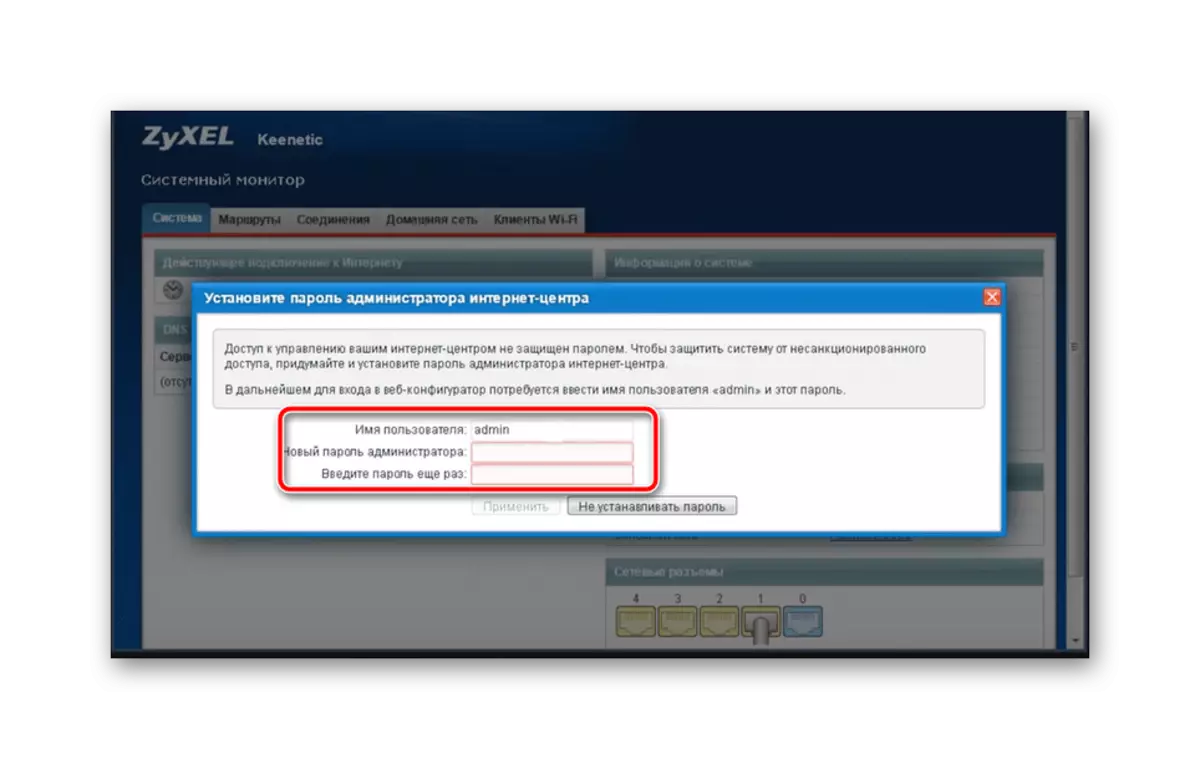

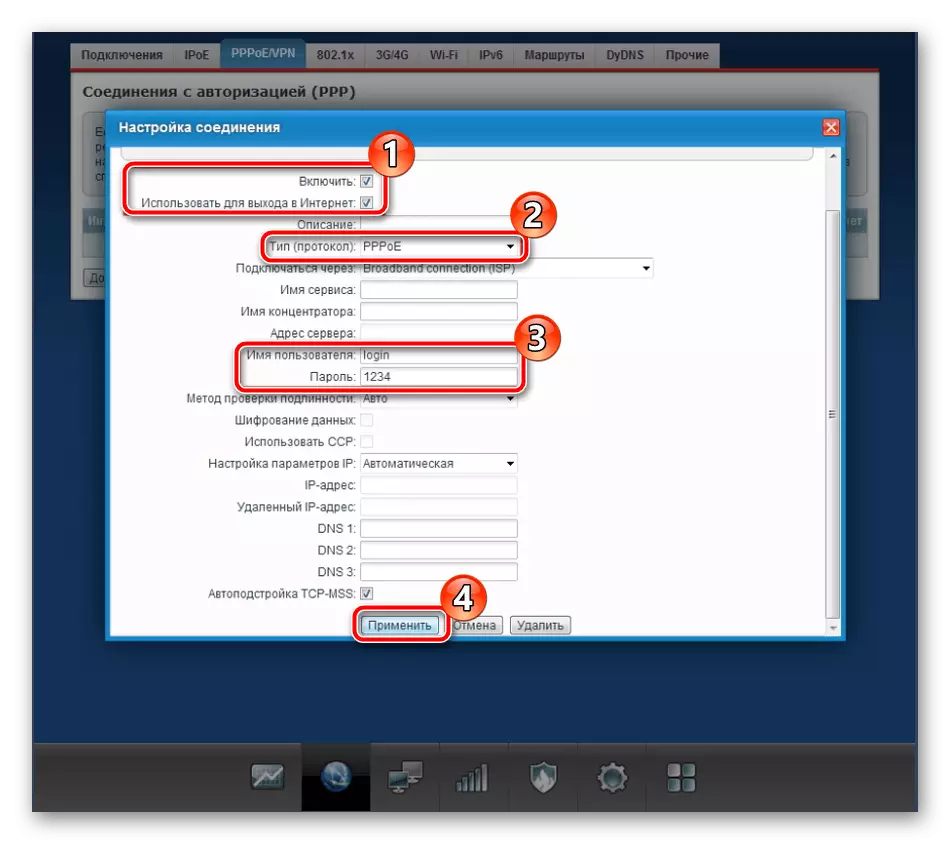
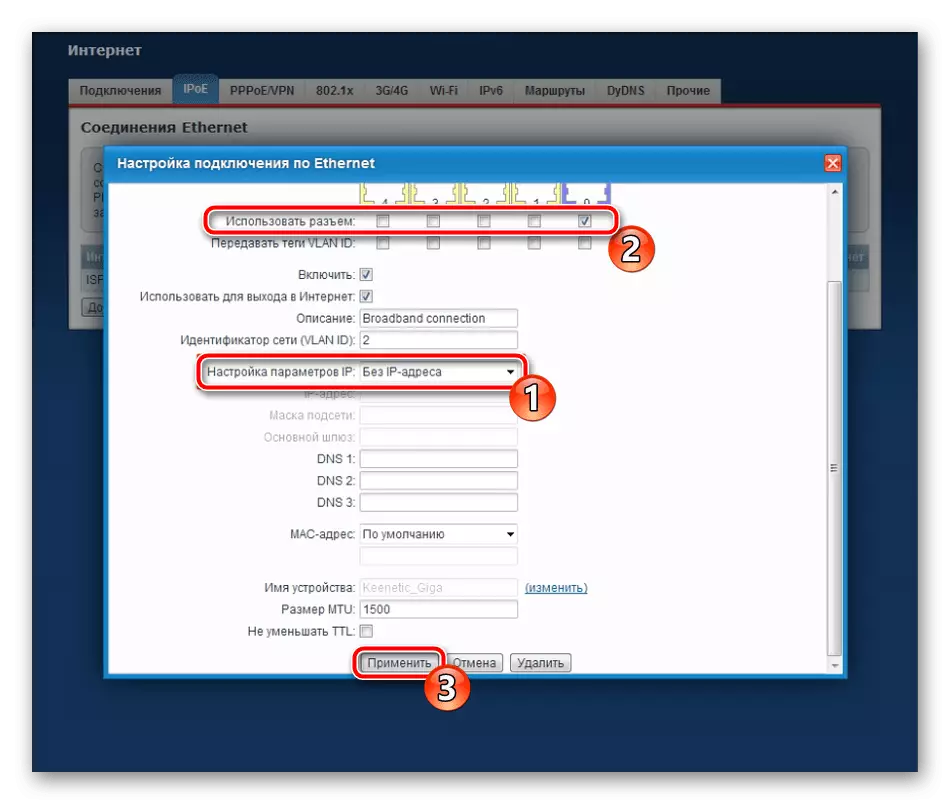
Det sidste afsnit i denne kategori er "DYDNS". Den dynamiske DNS-tjeneste bestilles separat fra udbyderen og bruges ved lokalisering på computeren af lokale servere.
Konfiguration af et trådløst adgangspunkt
Nu bruger mange enheder Wi-Fi-teknologi til at indtaste netværket. Korrekt betjening vil kun garanteres, når parametrene i webgrænsefladen blev specificeret korrekt. De udstilles som følger:
- Fra kategorien "Internet" skal du gå til "Wi-Fi-netværket" ved at klikke på antenneikonet, som er på bundpanelet. Her aktiverer du punktet, vælg et hvilket som helst praktisk navn for det, indstil WPA2-PSK-beskyttelsesprotokollen og ændre adgangskoden til mere pålidelig. Før du går ud, skal du ikke glemme at anvende alle ændringer.
- Den anden fane i denne menu er "Guest Network". En yderligere SSID giver dig mulighed for at oprette et isoleret punkt-punkt isoleret fra en hjemme-gruppe, mens den ikke begrænser det fra at få adgang til netværket. Den er konfigureret analogt med hovedforbindelsen.
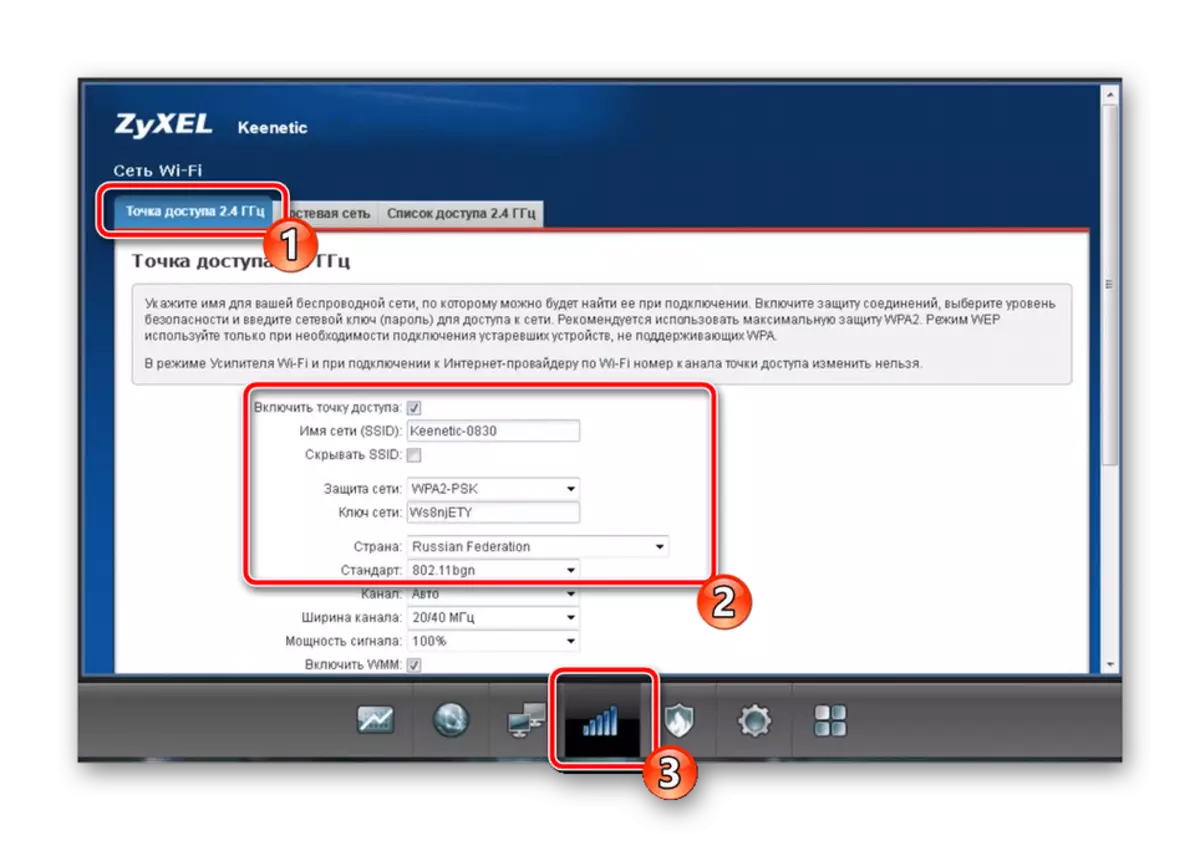
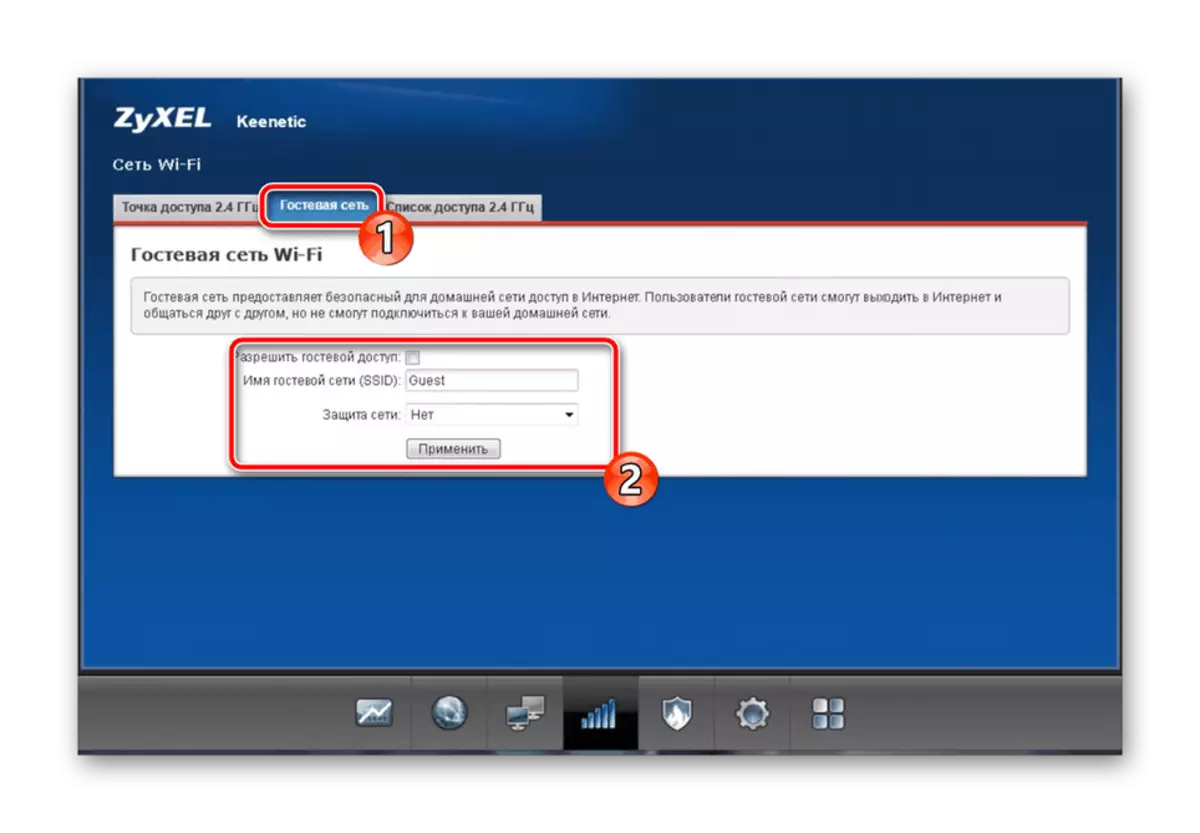
Dette fuldender konfigurationstrinnet på WAN-forbindelsen og et trådløst punkt. Hvis du ikke vil aktivere beskyttelsesparametrene eller redigere en hjemme-gruppe, kan du afslutte arbejdet i webgrænsefladen. Hvis du har brug for yderligere justering, skal du være opmærksom på yderligere vejledninger.
Home Group
Oftest er flere enheder samtidigt forbundet med routeren. Nogle af dem bruger WAN, andre - Wi-Fi. Under alle omstændigheder kombineres alle sammen i en hjemme-gruppe og kan udveksle filer og bruge generel mappe. Det vigtigste er at gøre den rigtige konfiguration i router firmware:
- Gå til kategorien "Home Network" og i fanen "Enhed" lokaliserer "Tilføj enhed" -knappen. Denne funktion giver dig mulighed for selvstændigt at inkludere specifikt udstyr i en hjemmegruppe ved at give det det ønskede adgangsniveau.
- DHCP-serveren kan opnås automatisk, eller den leveres af udbyderen. Uanset dette er DHCP-Repeater-aktiveringen tilgængelig for hver bruger. Den pågældende standard giver dig mulighed for at reducere antallet af DHCP-servere og systematisere IP-adresser i hjemme-gruppen.
- Forskellige fejl kan opstå på grund af det faktum, at hver godkendt enhed bruger en unik ekstern IP-adresse for at få adgang til internettet. Aktiveringen af NAT-funktionen gør det muligt for alt udstyr at bruge en adresse, samtidig med at der undgås forskellige konflikter.


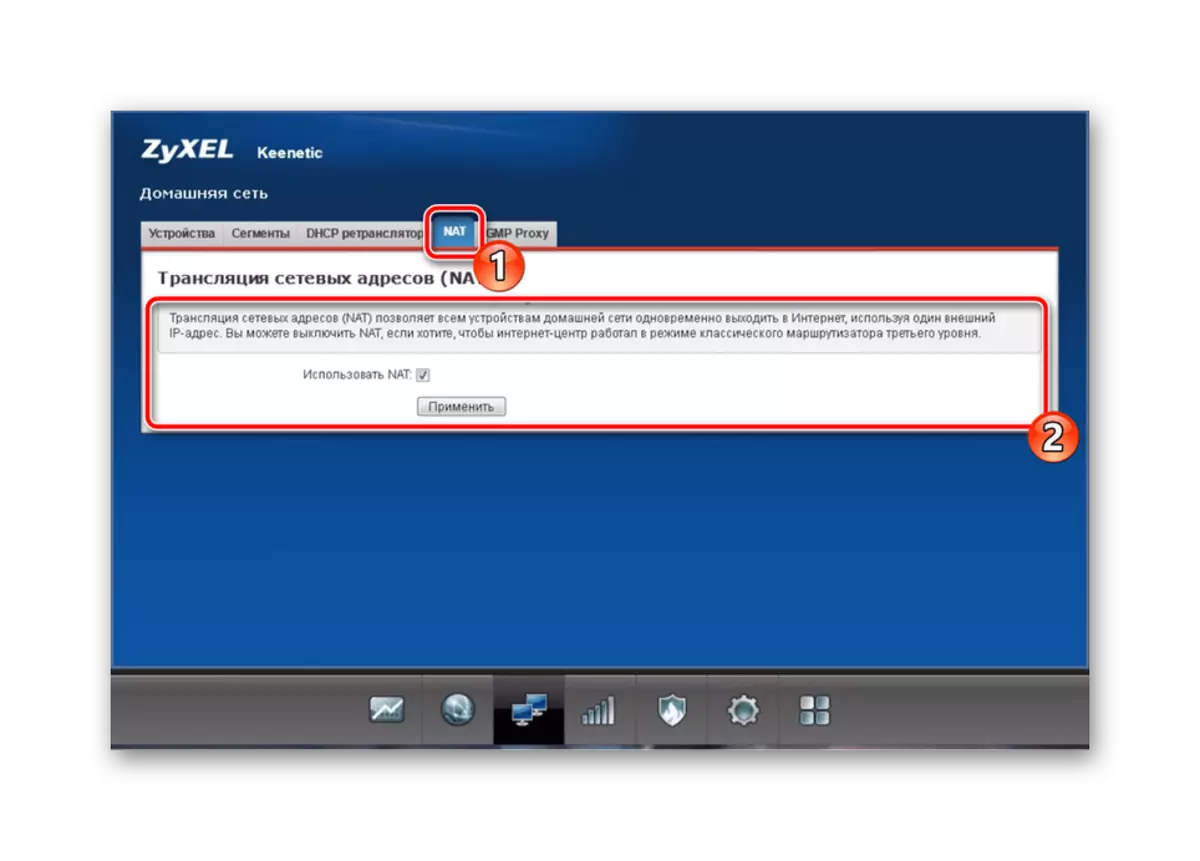
Sikkerhed
Den korrekte sikkerhedspolitiske konfiguration giver dig mulighed for at filtrere den indgående trafik og begrænse transmissionen af visse informationspakker. Lad os analysere de vigtigste elementer i disse regler:
- Gennem webinterface-bjælken skal du åbne sikkerhedskategorien og på fanen First Tab "Netværksadresse" (NAT) Tilføj regler baseret på personlige krav til at levere statisk grænseflade routing eller individuelle IP-adresser.
- Den næste partition er ansvarlig for firewallen, og reglerne begrænser passerer gennem dine netværksdatapakker, der falder under politikker via dit netværk.
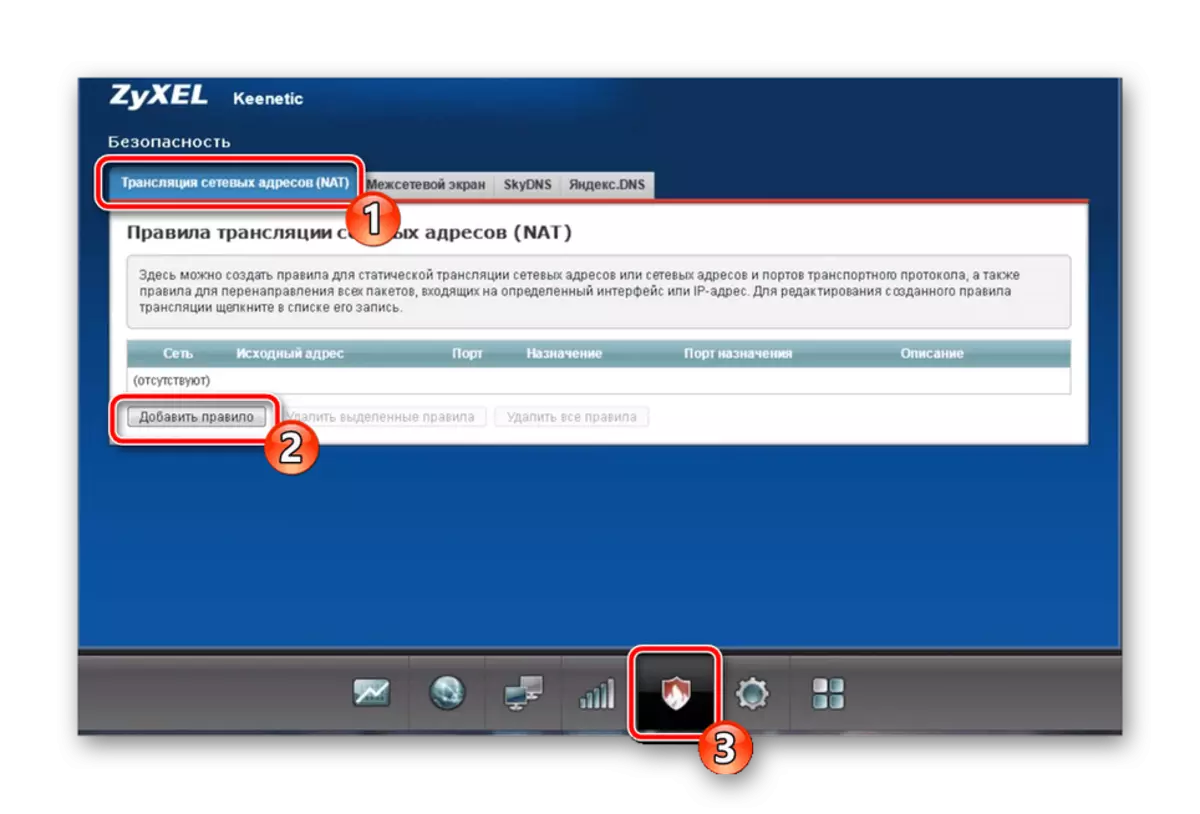
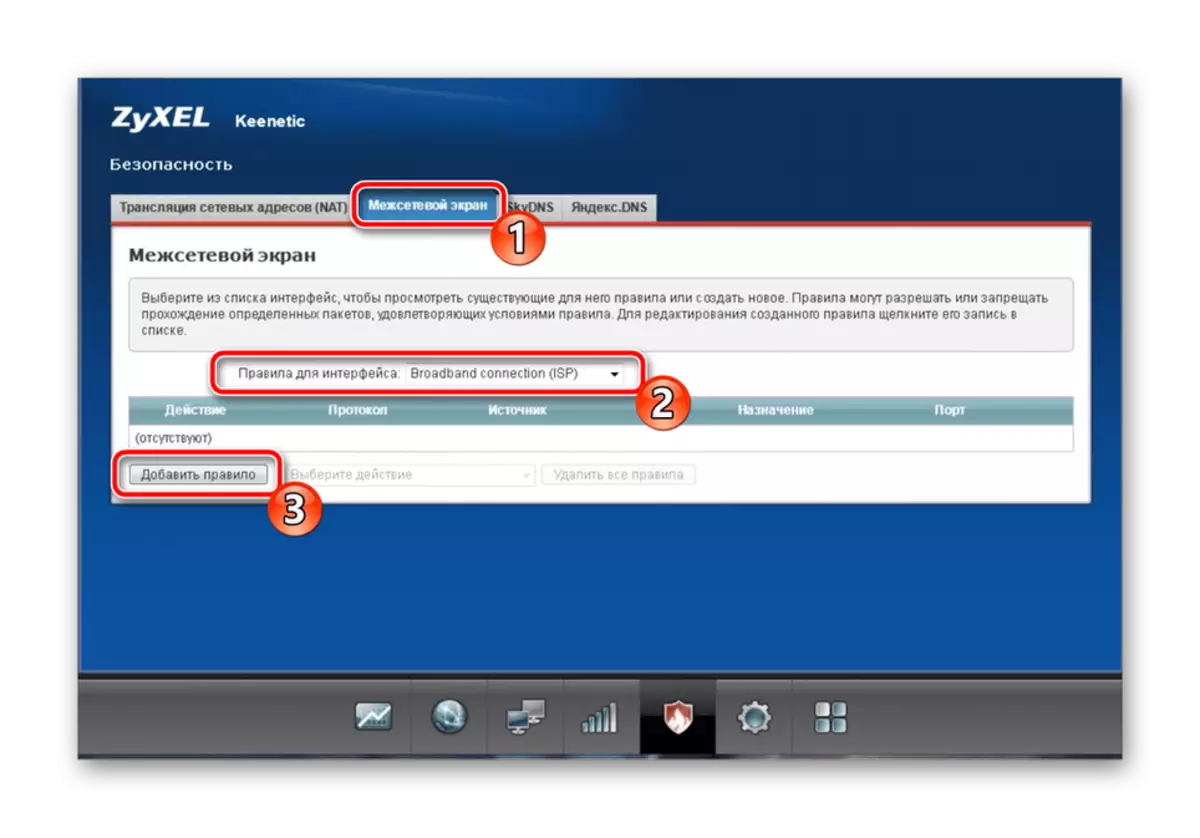
Hvis du under en hurtig indstilling ikke inkluderede DNS-funktionen fra Yandex, og nu er der et sådant ønske, aktiveringen sker via den relevante fane i sikkerhedskategorien. Bare installer markøren modsat det ønskede emne, og anvend ændringerne.
Afslutning af handlinger i webgrænsefladen
Fuld konfiguration af ZyXel Keenetic Extra Router kommer til en ende. Det er kun for at bestemme parametrene for systemet, hvorefter du sikkert kan forlade internetcentret og begynde at arbejde på netværket. Sørg for at være opmærksom på disse varer:
- I systemkategorien skal du klikke på fanen "Parametre", definere enhedsnavnet - det vil hjælpe med at arbejde i en hjemmegruppe med komfort, og også indstille den korrekte netværkstid.
- En separat omtale fortjener en justering af driftsmåden af routeren. Udviklerne har forsøgt og beskrevet detaljeret funktionaliteten af hver type. Du behøver kun at blive bekendt med de angivne oplysninger og vælge den mest hensigtsmæssige tilstand.
- Hvis vi taler om funktionerne i modeller af Zyxel keenetiske routere, er en af de vigtigste kendetegn til Wi-Fi multifunktionsknappen. Forskellige typer af klik er ansvarlige for visse handlinger, for eksempel at lukke ned, ændre adgangspunktet eller WPS-aktiveringen.
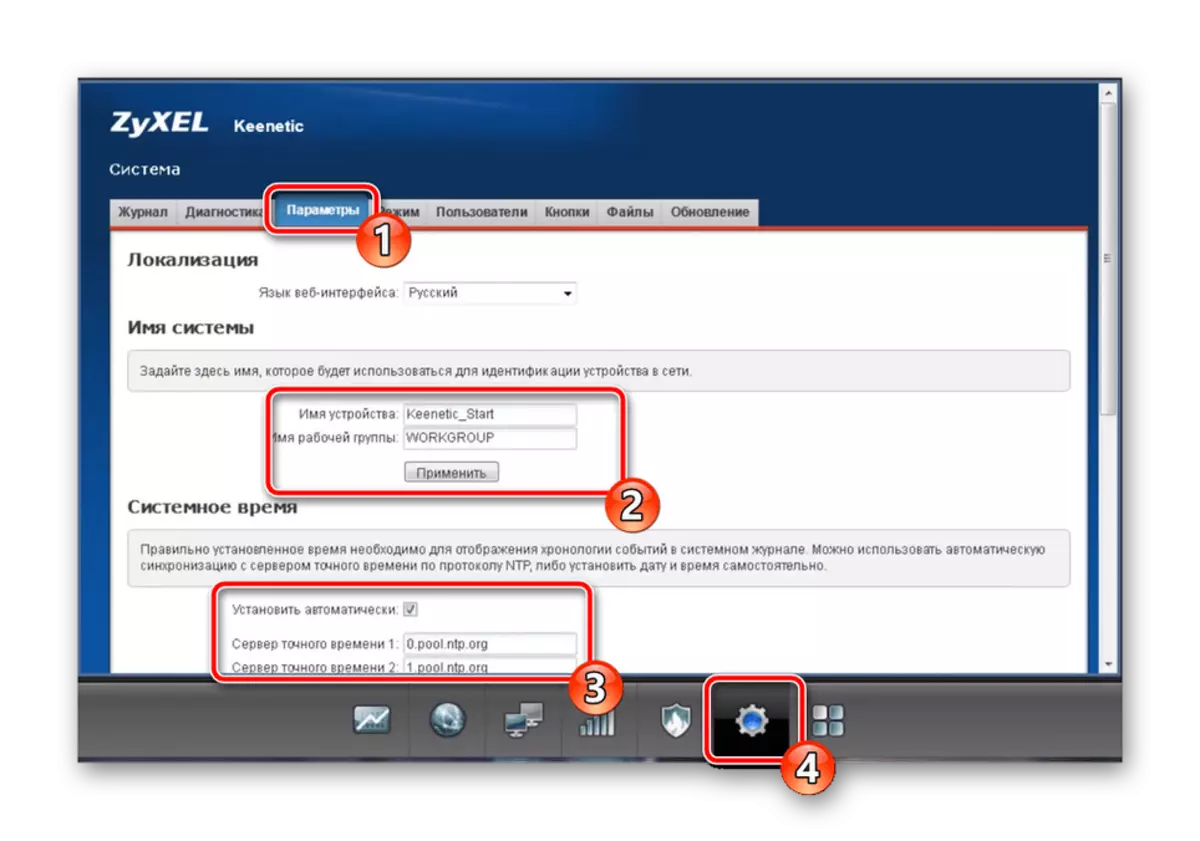
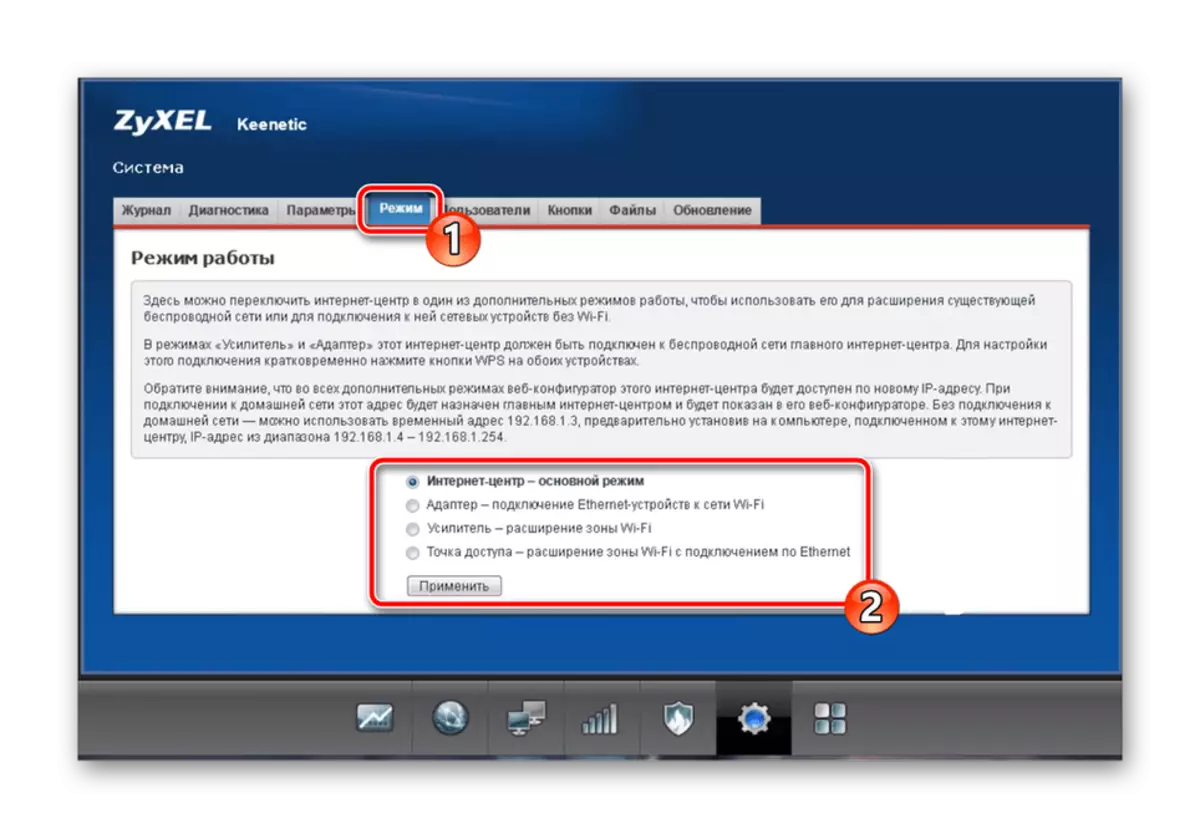
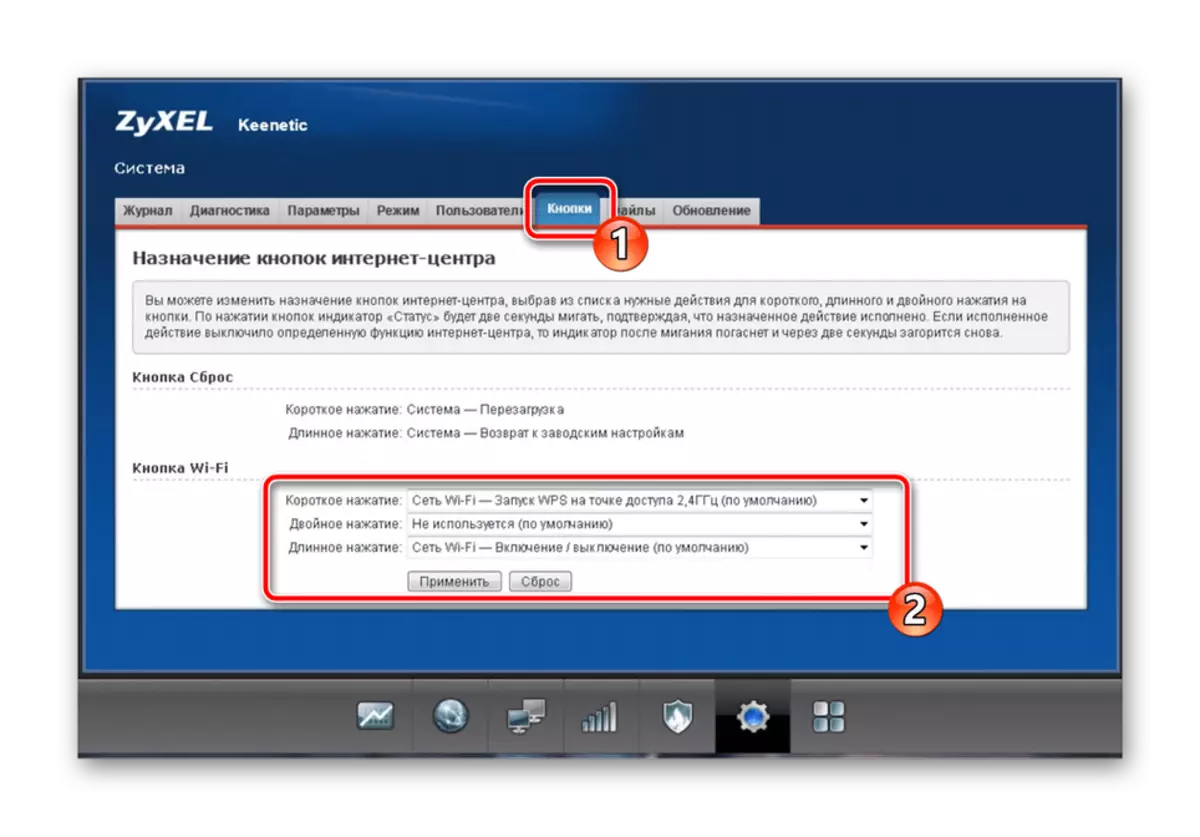
Før du går ud igen, skal du sørge for, at internettet fungerer korrekt, det trådløse adgangspunkt vises i listen over tilslutninger og sender stabilt et signal. Derefter kan du allerede afslutte arbejdet i webgrænsefladen, og på denne konfiguration af ZyXel Keenetic Extra Router vil blive gennemført.
